前端入門在前期環境的問題會比較少,雖然會用到 Webpack、Vite 等等,但相對於後端的環境來說,後端的複雜度高上非常多。舉個例子,前端主要都在本地端的電腦運行、編譯即可出現結果,而後端的程式碼,除了在開發環境運行外,還需要在伺服器上運行,除此之外還有不同作業系統的差異,例如:Linux、Windows、MacOS 等等,這些都是需要考慮的問題。
為了解決這樣的問題,Docker 就是一個很好的解決方案,Docker 可以讓你在不同的作業系統上,都能夠運行相同的程式碼,而且不需要額外的安裝,只需要安裝 Docker 即可。
本集開始一直到鐵人賽的結束,都會圍繞在 Docker 上做介紹,這集會先帶大家快速的了解 Docker 的基本概念,後面還會介紹的內容包含:

影片連結:https://youtu.be/RsY5cCc9RGM
程式碼部分可以參考 本範例,不過在環境配置上,還是需要勞煩各位自己動手做囉。
本篇文章會介紹如何「如何在 Ubuntu 環境上加入 Docker 環境,並且部署 Node.js 專案」,建議對於指令操作有基本的經驗,以下是本文包含的流程:
另外,本篇的相關程式碼可以參考:https://github.com/Wcc723/node-ironman-sample-2023/tree/feature/docker-sample
請先確保環境中已經有安裝 Docker 或 Docker Desktop,可以使用以下指令確保有安裝 Docker 環境。
docker --version
Dockerfile 是一個純文字檔案,檔案名稱必須為 Dockerfile,並且放在專案的根目錄下,以下是一個 Node.js 的 Dockerfile 範例:
# 選擇 Node.js 的基礎映像檔
FROM node:18
# 設置工作目錄,WORKDIR 是 Dockerfile 的指令,用來設置在容器內部用於存儲應用程式檔案的目錄。
WORKDIR /usr/src/app
# 首先複製 package.json 到工作目錄
COPY package*.json ./
# 安裝套件
# RUN 指令用於在映像檔構建階段執行命令,並創建新的層。每個 RUN 指令都會在當前映像檔的頂部創建一個新的層並提交更改,進而形成新的映像檔。
RUN npm install
# 複製應用程式程式碼到工作目錄
COPY . .
# 建立 Swagger 文件
RUN npm run swagger
# 暴露應用程式所使用的端口
EXPOSE 3000
# 啟動您的應用程式
# CMD 指令用於指定一個容器啟動時需要執行的命令。每個 Dockerfile 只能包含一個 CMD 指令。
# 總結來說,RUN 是在構建映像檔時執行的命令,而 CMD 是在容器啟動時執行的命令。
CMD ["npm", "start"]
其中因為專案中會使用到 Swagger,所以必須額外運行 RUN npm run swagger 來進行初始化。在上述範例中均有包含註解,但要額外解釋的是 RUN 與 CMD 的差異:
RUN 是在構建映像檔時執行的命令,每個專案可以包含多個 RUN 指令。CMD 是在容器啟動時執行的命令,每個專案只能包含 一個 CMD 指令。如果專案中有需要被忽略不在建構時加入的檔案,可以在專案根目錄下新增 .dockerignore 檔案,並在檔案中指定要忽略的檔案或目錄,以下是一個範例:
node_modules
準備完成以後,可以輸入以下指令來開始進行建構:
docker build -t {自訂名稱} .
範例如:docker build -t my-nodejs-app .,其中的 -t 是定義標籤用的,也就是後方的名稱,如果沒有這個名稱會被隨機分配 id,以後也不好管理。除此之外,後面需要加上 .,表示當前路徑。
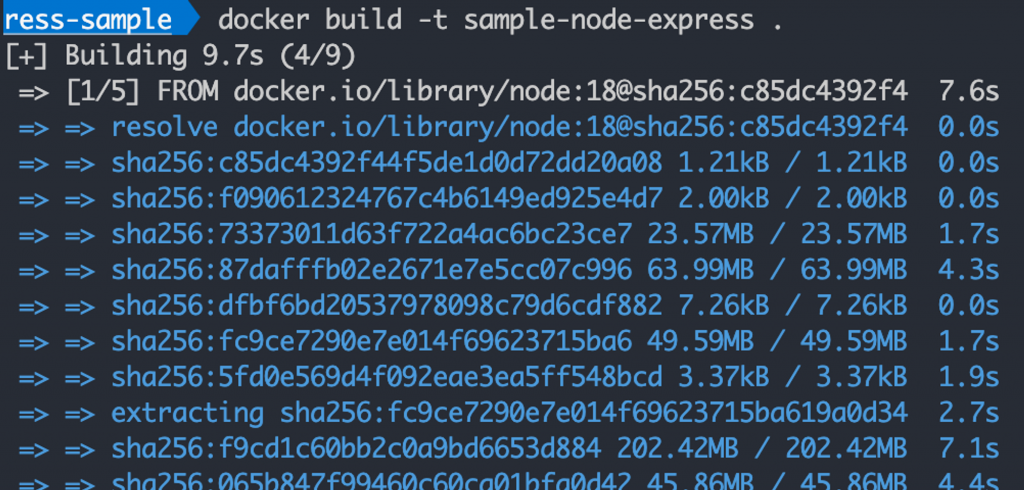
在 Docker Desktop 也能看到這一個範例,可以直接從 Docker Desktop 執行它,或在終端機中輸入以下指令:

docker run -p 3000:3000 sample-node-express
上述指令所代表的意思是:
-d 取代掉 -p
如果要關閉容器,可以這麼做:
docker ps ,列出所有運行中的容器Docker 映像檔是一個輕量級的、獨立的、可執行的軟體包,包含了執行應用程式所需要的一切,包括程式碼、運行環境、函式庫、環境變數和設定文件等等。由於映像檔包含了應用運行所需的全部相依套件,這使得您可以在任何 Docker 環境上一致地運行您的應用。Docker 映像檔可以透過 Dockerfile 來建立,也可以透過 Docker Hub 或其他 Docker Registry 下載。
Docker 容器(container)是 Docker 映像檔(image)的一個執行實例。當透過 docker run 指令啟動一個映像檔時,該映像檔就會成為一個活動的容器。每一個容器都是從映像檔建立的,而且是完全獨立的,它有獨立的檔案系統、網路接口和進程空間等等。可以在一台主機上同時運行多個容器,它們之間彼此隔離,但又可以透過特定的方式進行互動。
Docker Daemon 是一個持續運行的後臺進程,用於管理 Docker 容器。當作業系統開啟 Docker Desktop 或者運行 Docker 時。就能透過 docker 指令來建立、運行、或管理容器時,實際上是 Docker Daemon 在幕後處理這些任務。
例如,當執行 docker run 時,Docker Daemon 會找到或者下載適當的映像檔,創建新的容器,並且分配資源給它。Docker Daemon 也負責監控、日誌記錄、網路配置等等。
docker run <image>:從映像檔建立並啟動一個新的容器。docker ps:列出正在運行的容器。docker stop <container>:停止一個容器。docker ps -a :列出所有容器,包含停止的容器。docker rm <container>:移除一個容器。docker images:列出本地的所有映像檔。docker rmi <image>:移除一個映像檔。docker pull <image>:從 Docker Hub 或其他 Docker Registry 下載一個映像檔。docker build -t <image> .:從當前目錄的 Dockerfile 建立一個新的映像檔。docker exec -it <container> bash:進入一個正在運行的容器的 bash shell。docker run -d -p 8080:3000 <image名稱:tag> :在背景運行